6. Thủ thuật Excel - Xóa những ô trống trong một vùng dữ liệu
Khi nhập liệu trong excel sẽ có nhiều trường hợp có những khoảng trống trong một vùng dữ liệu
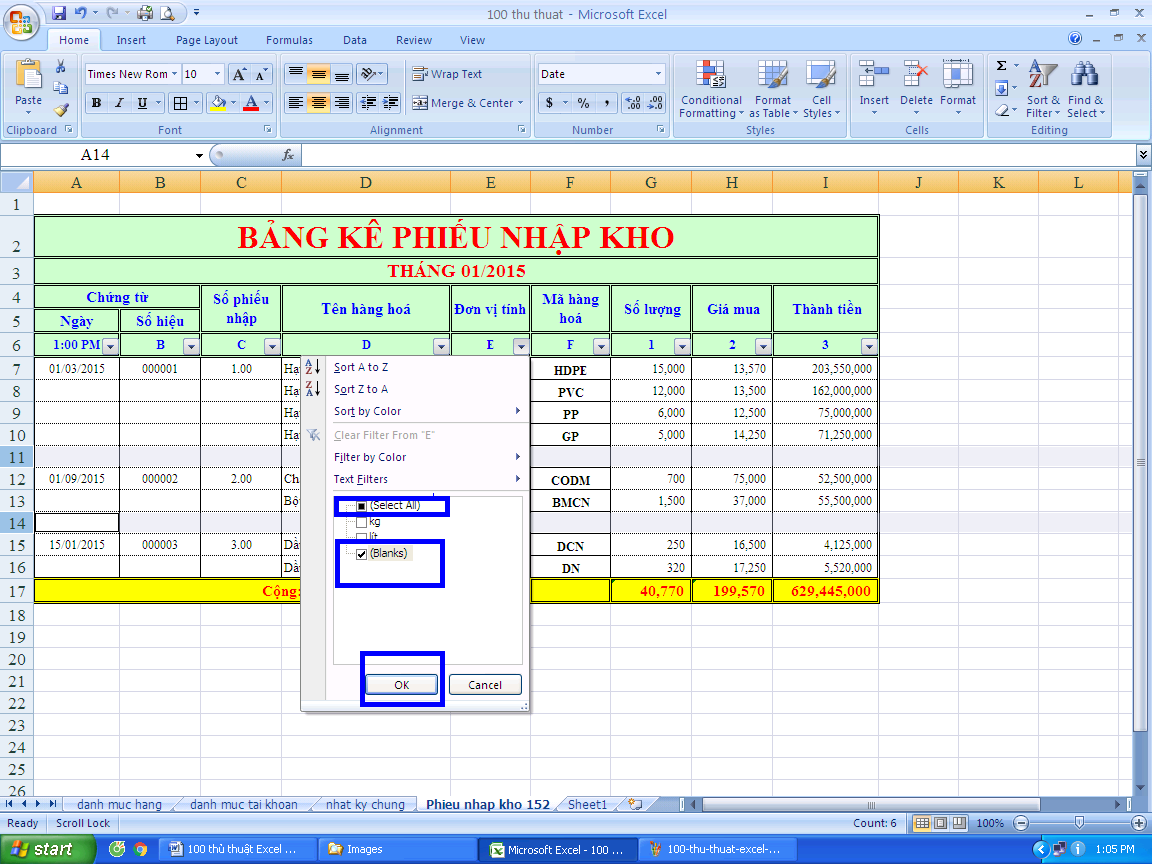
Như các bạn thấy có 2 dòng E11 và E14 trống bảng kê phiếu nhập kho, trường hợp các bạn muốn xóa 2 dòng đó đi các bạn có thể chọn 2 dòng đó và nhấn delete. Nhưng trong trường hợp có rất nhiều dòng trống hoặc ô trống thì các bạn không thể làm cách đó rất mất thời gian. Các bạn có thể áp dụng thủ thuật excel sau:
Bước 1: Đầu tiên quét tất cả vùng dữ liệu bao chứa những khoảng trống muốn xóa đi đó, sau đó các bạn bật chức năng lọc Filter trong excel, ấn vào mũi tên xổ xuống ở một cột bất kỳ. Khi đó, một trình đơn sẽ xuất hiện, các bạn bạn bỏ chọn Select All và chọn phần Blank ở dưới cùng. Khi đó tất cả các ô trống/dòng trống sẽ ngay lập tức được hiển thị ra.
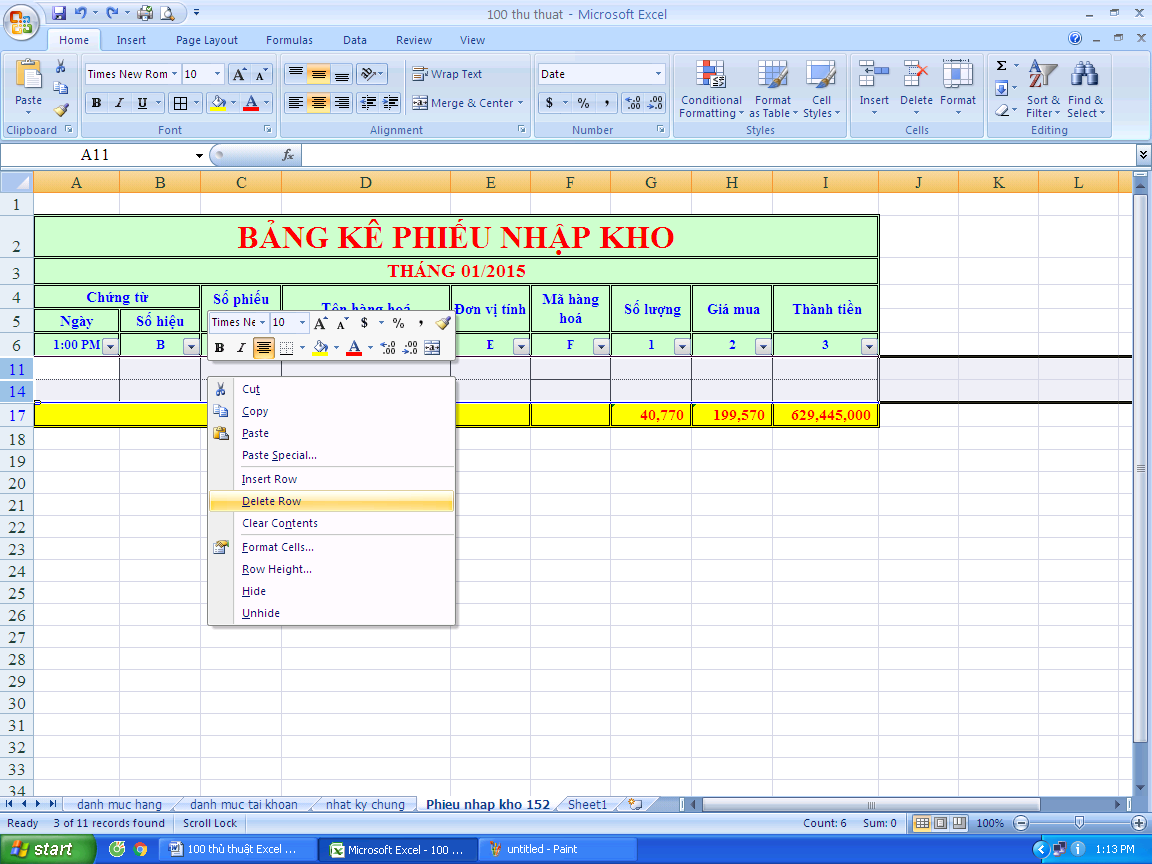
Bước 2: Các bạn bôi đen tất cả những dòng trống xuất hiện sau đó nhấn chuột phải chọn Delete Rows – Sau đó bỏ lọc là xong. Và đây là kết quả:
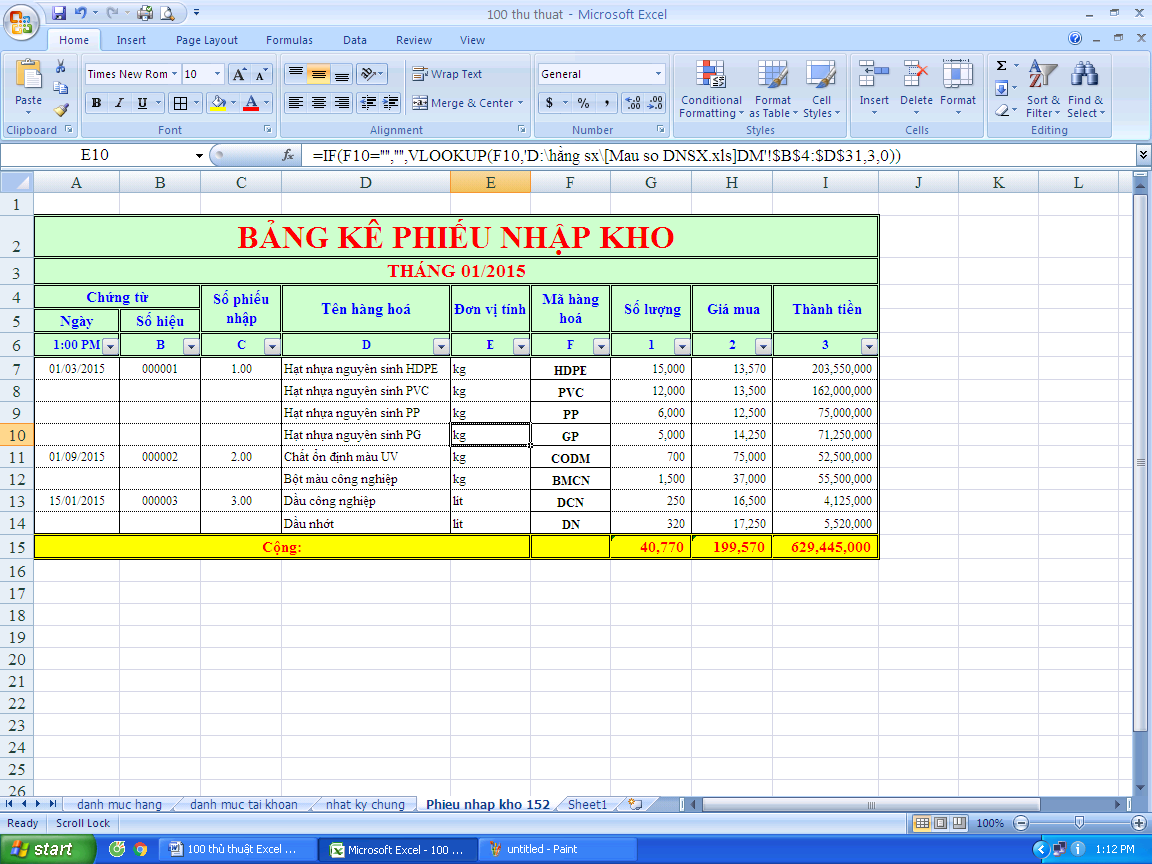
7. Thủ thuật Excel - Ứng dụng chúc năng lọc Excel vào sổ kế toán
Chức năng lọc trong excel là một chức năng mà các kế toán viên hay bất kỳ ai sử dụng excel cũng không thể không biết. Càng làm việc với excel lâu dài các bạn sẽ càng thấy giá trị của việc lọc bằng Filter để quản lý.
Các bạn quét tất cả dữ liệu trong trong vùng cột tài khoản. Sau đó nhấn tổ hợp phím Ctrl + Shift + L, sau đó chỉ việc nhấn vào mũi tên xổ xuống và chọn tài khoản các bạn cần lọc là xong
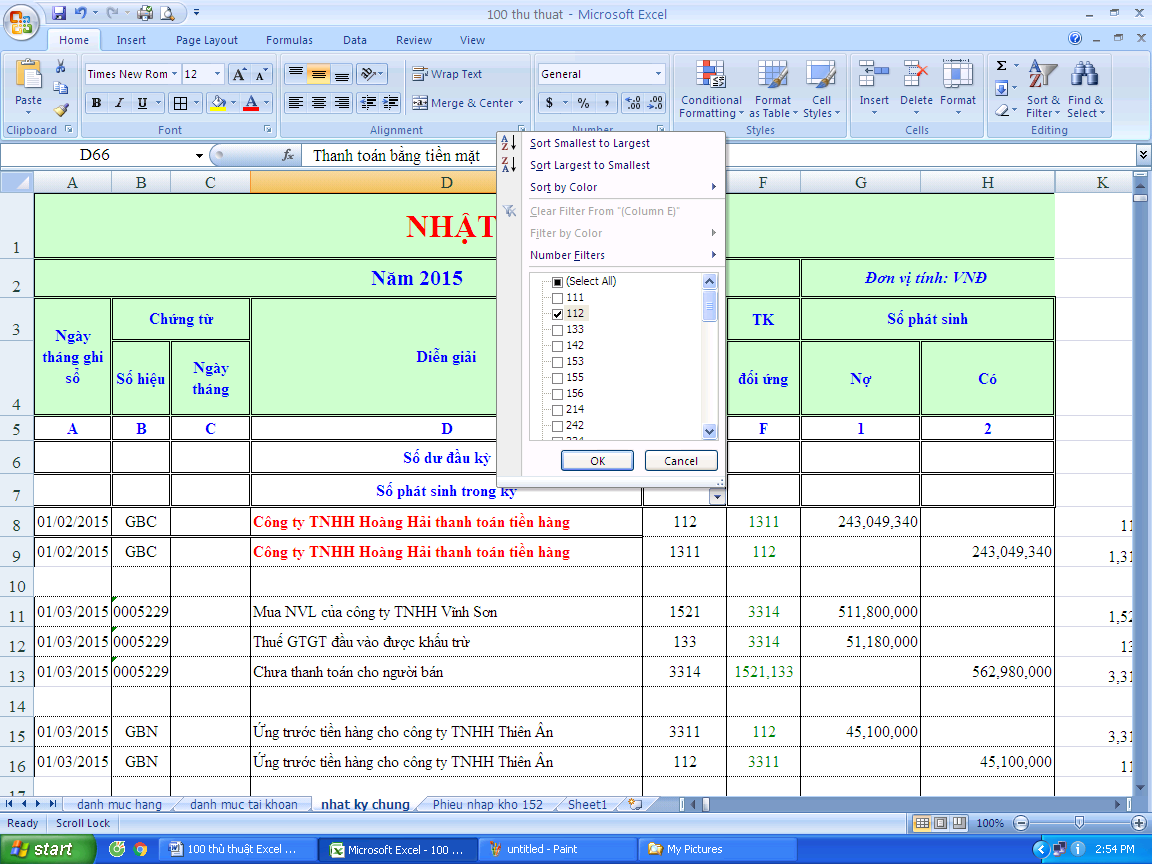
8. Thủ thuật Excel - Giới hạn giá trị nhập bằng Data Validation trong Excel
Ví dụ trong một bảng tính excel các bạn có một cột danh mục hàng hóa kèm cột giá tiền ở bên cạnh chẳng hạn. Các bạn muốn giới hạn vùng giá tiền này trong khoảng dưới 20.000 chẳng hạn, vì nhiều khả năng giả sử các bạn nhập dữ liệu trong lúc say bia rượu chẳng hạn có thể nhập nhầm từ 20.000 thành 200.000 hay 2.000.000 RẤT NGUY HIỂM. Vậy lúc này áp dụng thủ thuật giới hạn giá trị nhập liệu bằng chức năng Data Validation trong excel là hay nhất. Các bạn làm theo các bước sau:
- Bước 1: Bôi đen vùng dữ liệu cần giới hạn, click chuột vào Tab “Data” trên thanh menu – sau đó vào Data Validation.
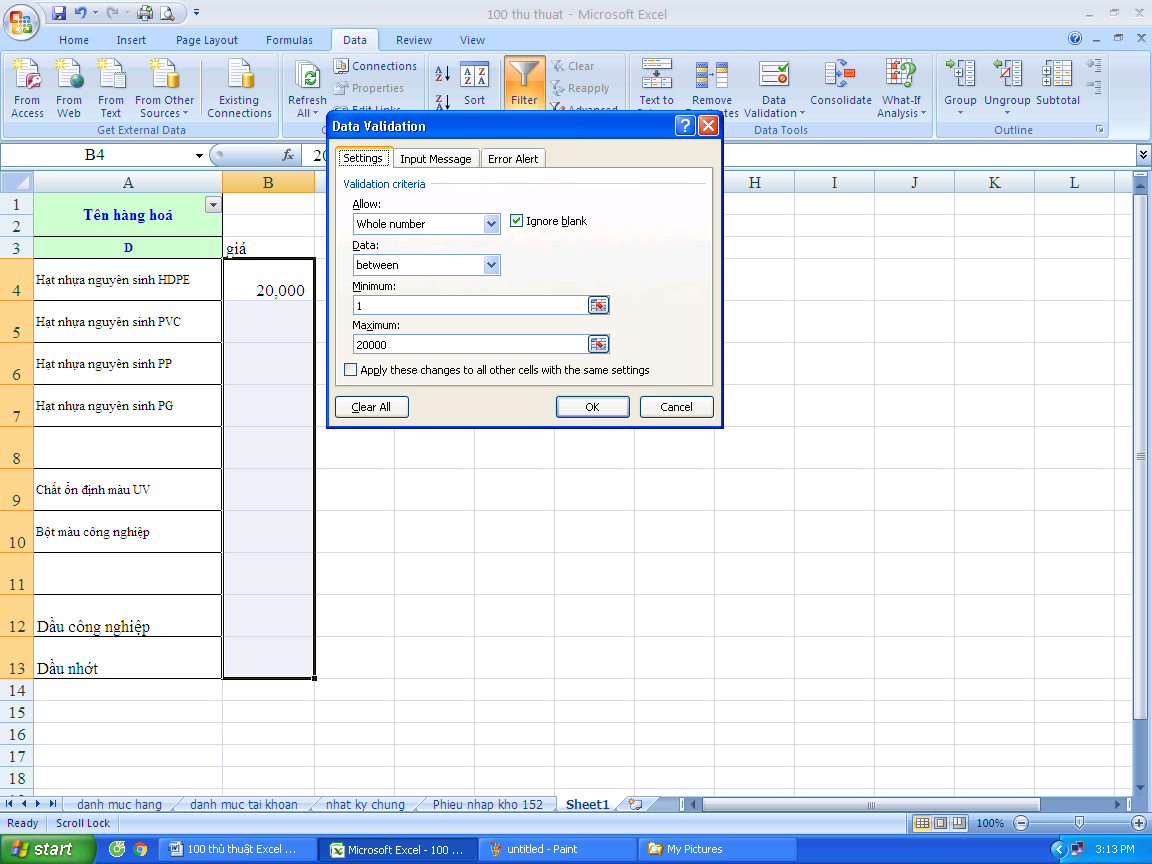
- Bước 2: Trong phần Allow chọn “Whole Number”, phần Data để “Between”, phần Minimum và Maximum để lần lượt là 1 và 20000 đó nhấn ok là xong.
9. Thủ thuật Excel - Nắm vững các thao tác cơ bản trong Excel
Các bạn dù có biết bao nhiều thủ thuật excel đi chăng nữa mà không nắm vững được cơ bản thì cũng không thể trở thành một chuyên gia excel thực thụ trong mắt bạn bè được. Có chăng chỉ thỉnh thoảng lôi mấy cái thủ thuật ra lòe thiên hạ còn bản chất thì chả hiểu gì. Nhất là đối với những bạn muốn học sâu hơn về excel thì hãy cố gắng nắm vững những kỹ năng cơ bản này đã nhé:
+ Tạo bảng tính, Định dạng dữ liệu trong excel: Định dạng số, bảng, trộn (merge), xóa (split)…
+ Định dạng tự động: Định dạng theo yêu cầu
+ Sử dụng hàm thông dụng: Vlookup, If, Hlookup, ….
+ Vẽ Biểu đồ, đồ thị: Chart
+ Tạo siêu liên kết: Hyperlink
+ Thiết Lập in: Page setup
+ Đặt Password cho file Excel các phiên bản.
10. Thủ thuật Excel - Quản lý hàng hóa bằng Data Validation trong Excel

Ví dụ các bạn có một bảng kho hàng hóa gồm 3 cột: "Loại sản phẩm", "Đời sản phẩm", "Tình trạng sản phẩm". và các bạn muốn quản lý trong excel theo kiểu:
- Cột "Loại sản phẩm" chọn trong một menu xổ xuống, click chuột dựa theo một danh sách có sẵn, tránh nhập dữ liệu bằng tay. Ví dụ list các sản phẩm iphone 6, iphone 7, sony z3 z5 , ...
- Cột "Đời sản phẩm" ta cần menu xổ xuống tương ứng nhưng phải đáp ứng một điều kiện phù hợp cột"Loại sản phẩm". Ví dụ cột loại sản phẩm iphone thì cột đời sản phẩm menu xổ xuống xuất hiện những sản phẩm tương ứng ví dụ iphone 100, iphone 1000,...